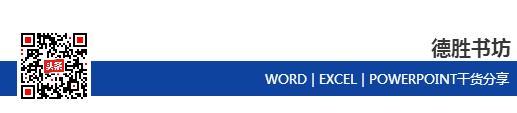作者:乔山办公网日期:
返回目录:word文档
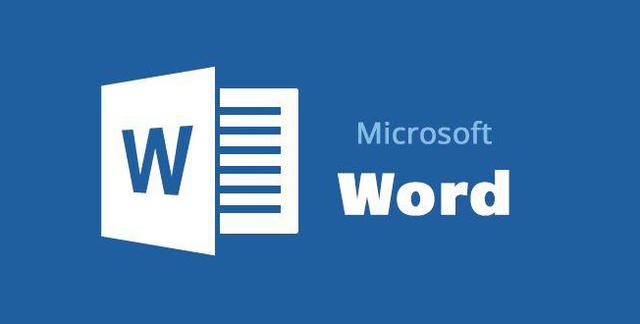
在平时办公中,有时为了方便排版,或是方便打印,常常会将一个大表格拆分为两个或两个以上的小表格,然后分别对其进行编辑操作,
那么,该如何将表格一拆为二呢?

将表格拆分为上下两个表格:
- 将光标定位至需要拆分的单元格上,在表格工具—布局选项卡中,打开合并下拉列表,选择拆分表格选项,即可拆分为上下两个表格。
- 将光标定位至需要拆分的单元格上,按Ctrl+Shift+Enter组合键,也可查分为两个表格。
将表格拆分为左右两个表格:
选中需要拆分的单元格区域,按住鼠标左键,将其拖曳至文档中的其他位置,即可将表格拆分为左右两个表格。
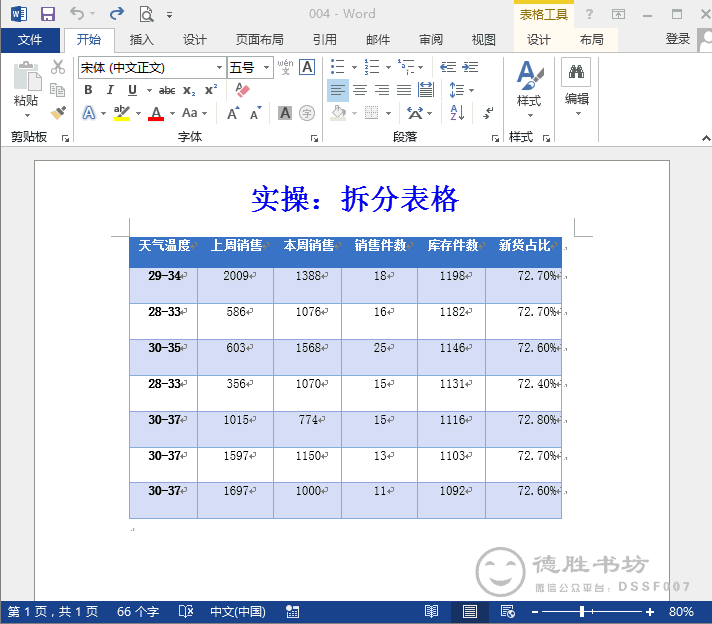
切记切记,拆分为表格与拆分单元格不是一样的操作,千万别记混啦~